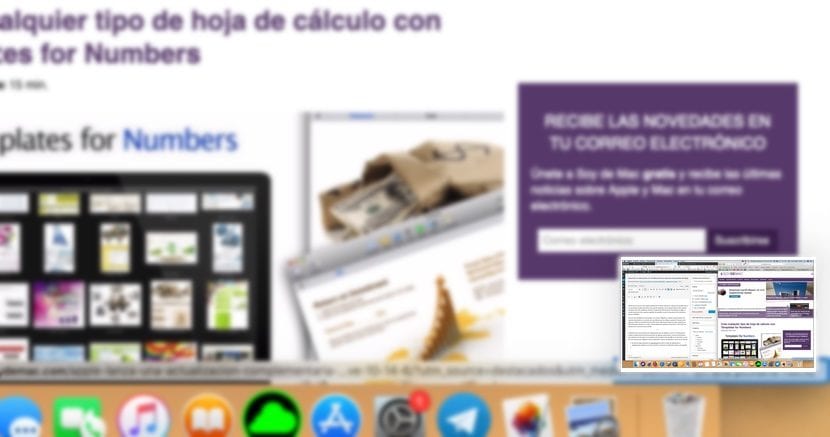
几年来,Apple实施了与iOS相同的屏幕截图系统,并在屏幕截图的下角显示了一个小缩略图。 通过单击它,我们可以直接对其进行编辑或共享。 在Mac上,问题是当我们连续拍摄多个屏幕截图时, 缩略图预览已镜像。
对于那些写技术并且被迫拍摄大量屏幕截图的人来说,这成为一个问题 迫使我们间隔两次捕获之间的时间,请停止播放视频(如果捕获的内容来自那里)或通过Photoshop运行它们以消除该痕迹。 幸运的是,我们可以通过一种非常简单的方式禁用缩略图预览。
与其他配置选项迫使我们求助于Terminal来修改某些应用程序或系统服务的操作不同,停用屏幕快照的缩略图预览是没有必要的,因为我们只需要执行以下操作即可: 屏幕截图应用程序,然后输入其设置。

- 首先,单击启动板以打开应用程序抽屉,然后单击应用程序所在的其他。 截屏。 或者我们可以按组合键 Command + Shift + 5。
- 一种 浮条 截屏时,macOS为我们提供了哪些不同的选项?
- 接下来,点击“选项”,然后在出现的下拉框中,我们必须取消选中该框 显示浮动缩略图。
停用此选项后,我们将可以连续获取任意数量的屏幕截图 没有在其中显示相同的缩影。 唯一的缺点是我们将能够通过单击它来快速访问屏幕截图,以查看它是否符合我们的要求。
非常有用的帖子,简单的事情使我的一天很棒!